
آموزش کار با X-Mouse Button Control

آموزش کار با X-Mouse Button Control
X-Mouse Button Control چیست؟
X-Mouse Button Control یک نرمافزار رایگان برای سیستمعامل ویندوز است. که به کاربران اجازه میدهد عملکرد دکمههای موس خود را شخصی سازی کنند. این برنامه نه تنها از دکمههای اصلی موس پشتیبانی میکند، بلکه دکمههای جانبی موسهای پیشرفتهتر را نیز شناسایی کرده و امکان تعریف عملکردهای خاص برای هر کدام را فراهم میسازد.
کاربران میتوانند برای هر دکمهی موس عملکرد متفاوتی تعریف کنند. از کلیدهای میانبر کیبورد گرفته تا اجرای اسکریپتها، باز کردن برنامهها و اعمال ترکیبی در نرمافزارهای خاص. با استفاده از این قابلیتها، میتوان بهرهوری را در بسیاری از کارها چندین برابر کرد.

چرا باید از X-Mouse Button Control استفاده کنیم؟
استفاده از X-Mouse Button Control دلایل زیادی دارد که برخی از مهمترین آنها عبارتاند از:
- افزایش سرعت کار: با تعریف عملکردهای متداول روی دکمههای موس، میتوان کارهای تکراری را با یک کلیک انجام داد.
- شخصی سازی محیط کاری: این نرمافزار امکان تعریف تنظیمات خاص برای هر برنامه را فراهم میکند.
- پشتیبانی از چندین پروفایل: برای کاربران مختلف یا کارهای مختلف، میتوان پروفایلهای جداگانه تعریف کرد.
- کارایی در بازیها: گیمرها میتوانند کلیدهای موردنیاز بازی را روی دکمههای موس تنظیم کنند.
آموزش نصب و راهاندازی X-Mouse Button Control
گام اول: دانلود و نصب برنامه
برای شروع، وارد سایت رسمی نرمافزار شوید و نسخهی جدید را دانلود کنید. پس از دانلود، مراحل نصب بسیار ساده است و تنها با چند کلیک میتوان برنامه را روی ویندوز نصب کرد.
گام دوم: اجرای برنامه
پس از نصب، آیکون برنامه در کنار ساعت ویندوز ظاهر میشود. با کلیک روی این آیکون، وارد پنجرهی اصلی نرمافزار میشوید.
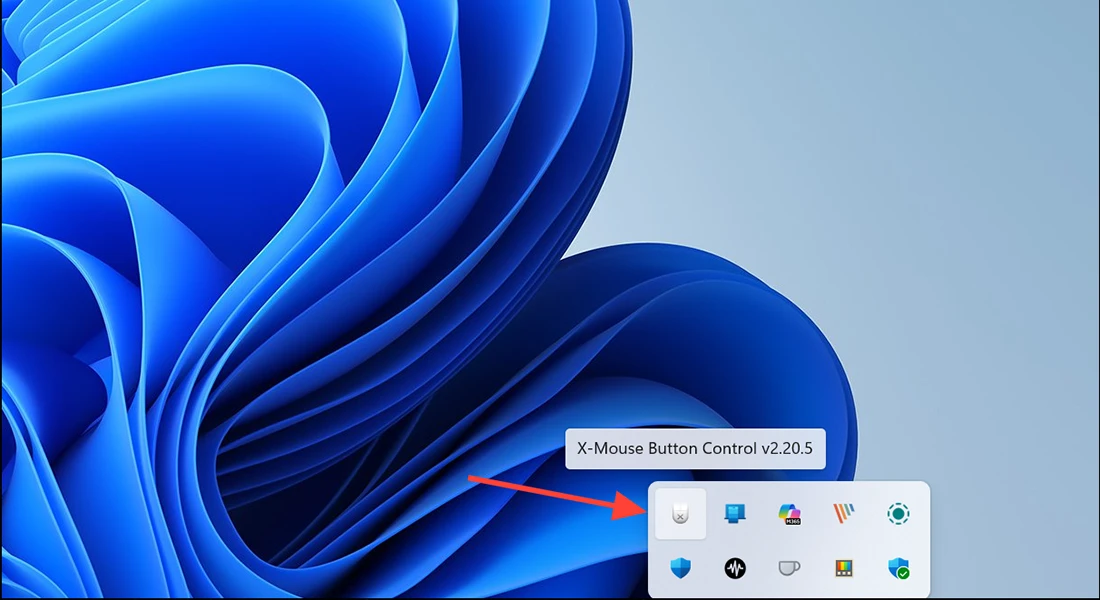
آموزش کار با X-Mouse Button Control
۱. آشنایی با رابط کاربری
در پنجرهی اصلی برنامه، با بخشهایی مثل Layer, Button Assignment و Profile List روبهرو میشوید.
- Layer: لایههایی هستند که به شما اجازه میدهند تا برای هر دکمه چندین عملکرد مختلف در سناریوهای متفاوت تعریف کنید.
- Button Assignment: این بخش مربوط به تعریف عملکرد برای هر دکمهی ماوس است.
- Profile List: میتوان برای هر نرمافزار یا بازی یک پروفایل تنظیم کرد تا تنظیمات خاص آن فقط در همان برنامه اعمال شوند.
۲. تعریف عملکرد برای دکمهها
برای هر دکمه (مثلاً دکمهی وسط یا دکمهی کناری)، روی کادر مربوط کلیک کرده و از منویی که باز میشود، عملکرد دلخواه را انتخاب کنید. برخی از پرکاربردترین گزینهها عبارتاند از:
- Simulated Keystrokes: شبیهسازی فشردن کلیدهای کیبورد
- Launch Application: باز کردن برنامه خاص
- Media Controls: کنترل پخش موسیقی و صدا
- Clipboard Actions: عملیات مربوط به Copy، Cut و Paste کردن
۳. ساخت پروفایل برای نرمافزار خاص
برای مثال اگر بخواهید هنگام کار با نرمافزار فتوشاپ عملکرد دکمههای موس متفاوت باشد، کافی است روی گزینهی “Add” کلیک کنید و مسیر فایل اجرایی Photoshop را بدهید. سپس تنظیمات دکمهها را مطابق نیاز خود در این پروفایل جدید تعریف کنید.
۴. استفاده از کلیدهای ترکیبی
یکی از قدرتمندترین قابلیتهای X-Mouse Button Control، امکان استفاده از کلیدهای ترکیبی است. با انتخاب گزینهی “Simulated Keystrokes” میتوانید دستوراتی مانند Ctrl+C، Ctrl+Shift+S یا هر ترکیب دیگری را برای دکمهی خاصی تنظیم کنید.
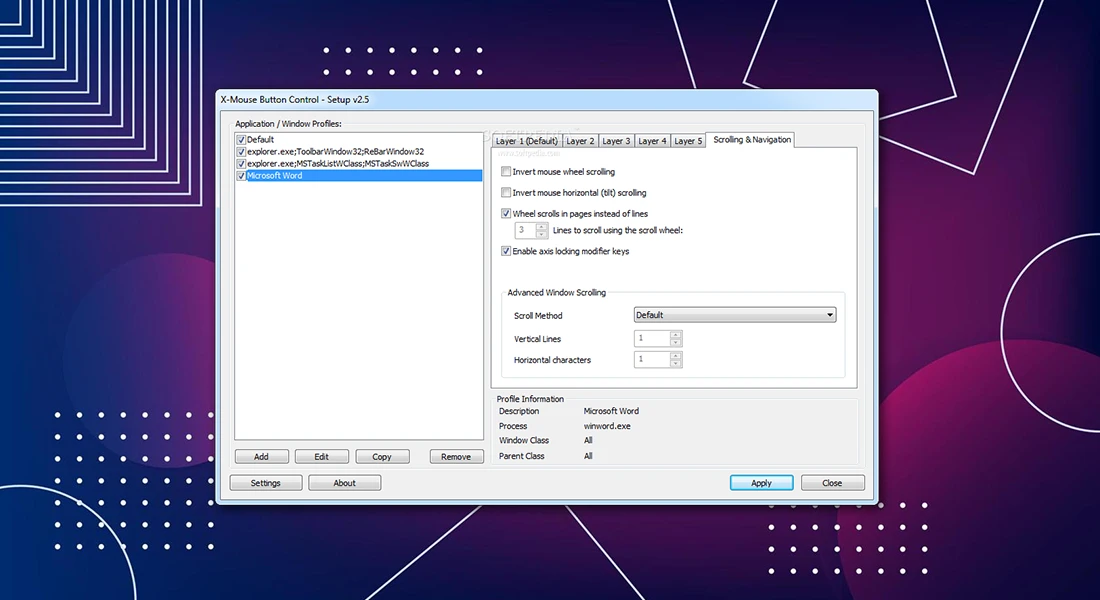
نکات حرفهای در استفاده از X-Mouse Button Control
- از ویژگی Layer Switching برای سوئیچ سریع بین عملکردهای مختلف استفاده کنید. این قابلیت برای کاربرانی که نیاز به عملکردهای متنوع در یک برنامه دارند، بسیار مفید است.
- اگر از ماوسهای گیمینگ با دکمههای متعدد استفاده میکنید، با این نرمافزار میتوانید هر دکمه را به یک دستور پیچیده اختصاص دهید.
- قابلیت Export/Import Settings امکان تهیه نسخه پشتیبان از تنظیمات یا انتقال آنها به سیستم دیگر را فراهم میکند.
جمع بندی
اگر به دنبال بهبود تجربهی کاری یا گیمینگ خود هستید، استفاده از X-Mouse Button Control یک انتخاب هوشمندانه است. این نرمافزار با امکانات گستردهی خود، به شما اجازه میدهد تا هر دکمهی موس را متناسب با نیاز خود شخصیسازی کرده و از زمان خود بهرهی بیشتری ببرید.
امروزه بسیاری از موسهای حرفهای و گیمینگ دارای نرمافزار اختصاصی برای تنظیم عملکرد دکمهها هستند، اما X-Mouse Button Control یک راهحل جامع و مستقل است که با اغلب موسها سازگار بوده و حتی در نبود نرمافزار رسمی، قابلیتهای پیشرفتهای در اختیار شما قرار میدهد.
با استفاده از این برنامه میتوانید حتی عملکردهای ترکیبی یا پروفایلهای خاص برای هر برنامه ایجاد کنید و تجربهای سریعتر، دقیقتر و لذتبخشتر در استفاده از سیستم داشته باشید.
📅 تاریخ انتشار مقاله: 1404/02/11





